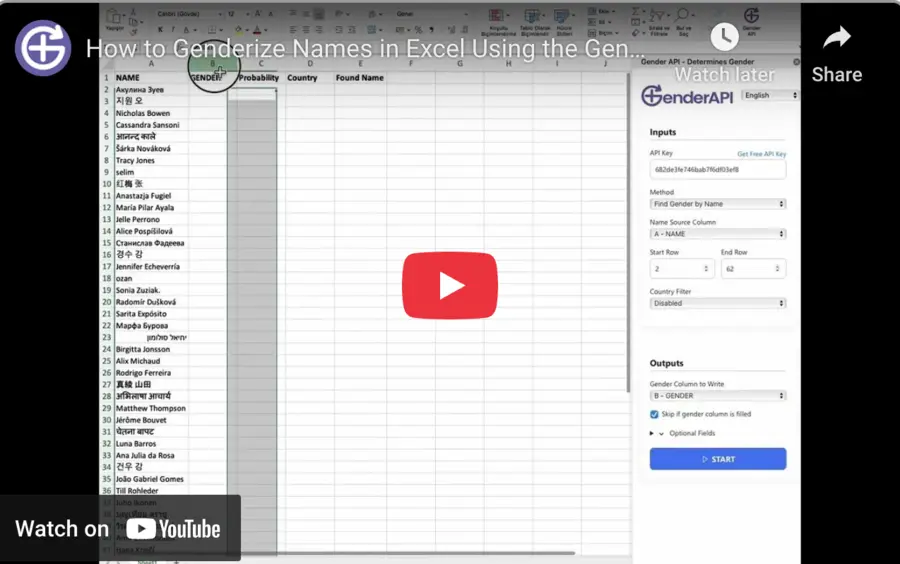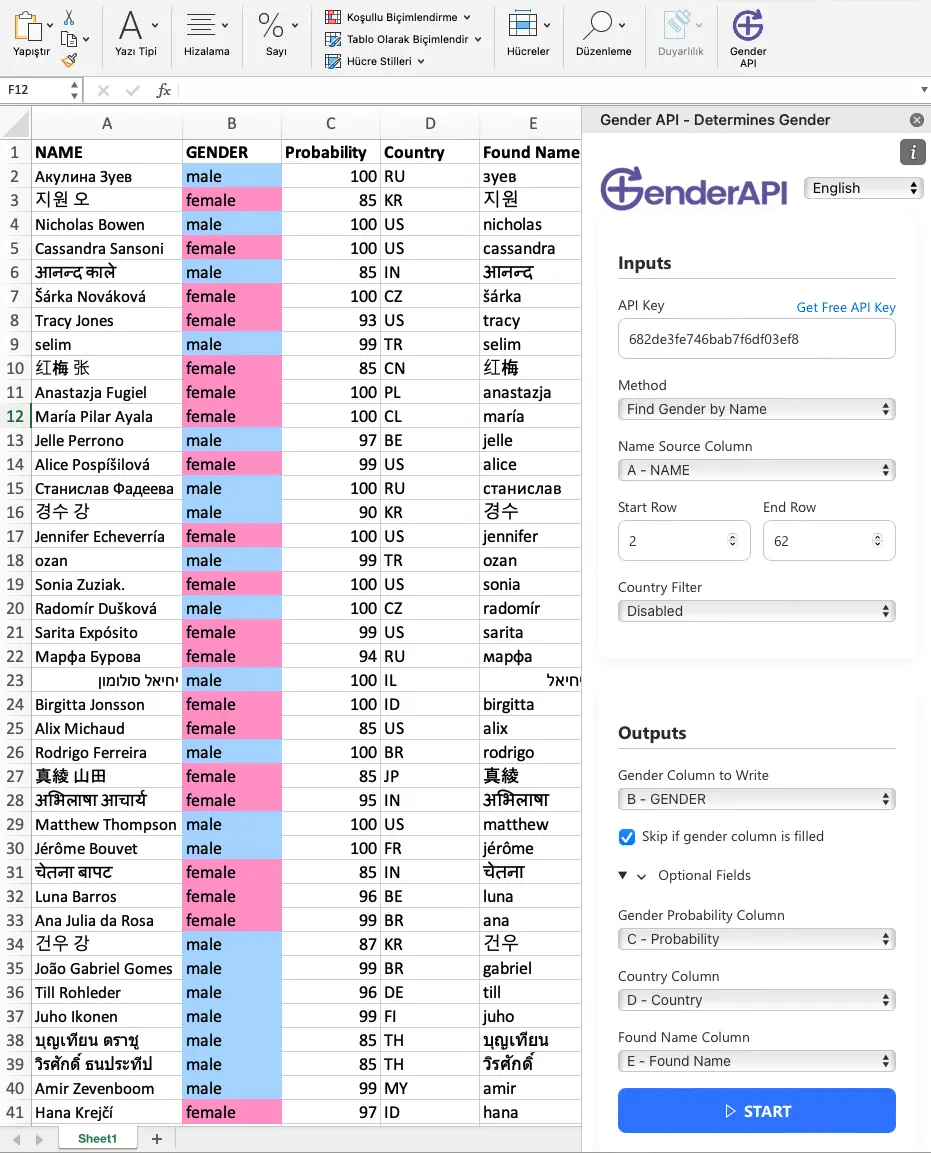في دليلنا السابق تحديد جنس الأسماء في Excel/CSV باستخدام GenderAPI، شرحنا كيفية رفع ملفات Excel وCSV مباشرة إلى منصتنا من أجل تصنيف الجنس بسرعة وعلى نطاق واسع. لا يزال هذا الأسلوب من أسرع الطرق لمعالجة آلاف الأسماء خلال ثوانٍ.
في هذا المنشور، سنركز على كيفية تحديد جنس الأسماء في Excel باستخدام إضافة GenderAPI لـ Microsoft Excel الجديدة. تتيح لك هذه الطريقة تصنيف الأسماء داخل جدول البيانات مباشرة دون الحاجة إلى رفع الملفات خارجياً — مثالية للمستخدمين الذين يفضلون العمل داخل Excel.
إذا كنت جديدًا في هذا الإجراء، يمكنك مشاهدة فيديو الشرح الموجود على اليمين قبل البدء. يمكنك تحميل إضافة GenderAPI الرسمية لـ Excel من هنا.